
Índice:
- Autor John Day [email protected].
- Public 2024-01-30 11:36.
- Última modificação 2025-01-23 15:03.

Eu amo música e sei que você também, por isso trago para vocês este tutorial que o levará a criar seu próprio Sistema de Áudio Hi-Fi Wi-Fi + Bluetooth, para que você possa curtir sua música de seu telefone, PC, tablet, assistente pessoal, stick USB e rede LAN sem ter que desconectar e conectar qualquer cabo de áudio.
Além disso, você poderá controlar o áudio de diferentes cômodos de sua casa, empresa, etc, ao mesmo tempo, podendo tocar o mesmo em todos os cômodos, ou tocar diferentes áudios de diferentes fontes, e tudo isso do controle do seu telefone.
Para isso, vamos usar um módulo chamado Up2Stream da Arylic.
Suprimentos
- Loja Arílica
- Amazon Store
- Loja Aliexpress
- Up2stream Pro
- Up2stream Mini
- Sistema de áudio (alto-falantes, home theater, etc)
- Conta de serviços FB
- Youtube:
- Instagram:
- Facebook:
- Página Arylic no Facebook:
Etapa 1: Tutorial em vídeo
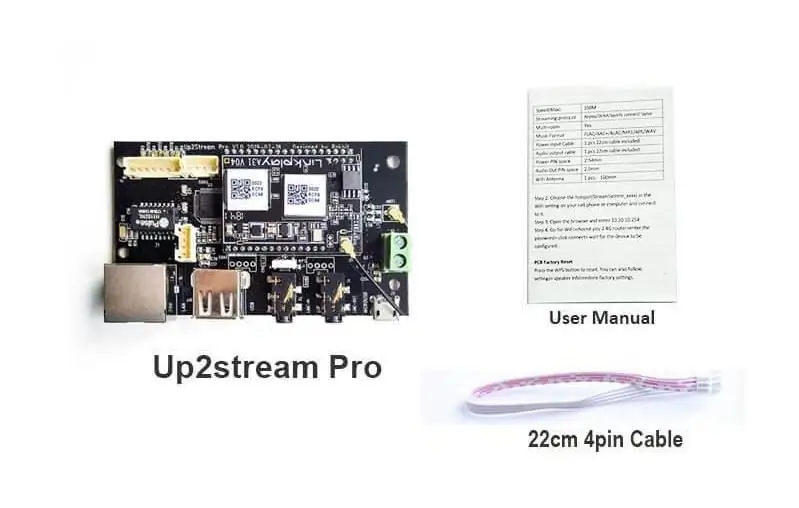

Se você é um aprendiz visual, aqui você tem um tutorial em vídeo completo feito por mim, explicando tudo.
Lá você terá todas as informações, links de produtos, códigos de cupons e assim por diante.
NOTA: ative as legendas em inglês.
Etapa 2: Conhecendo os módulos | Versão Pro
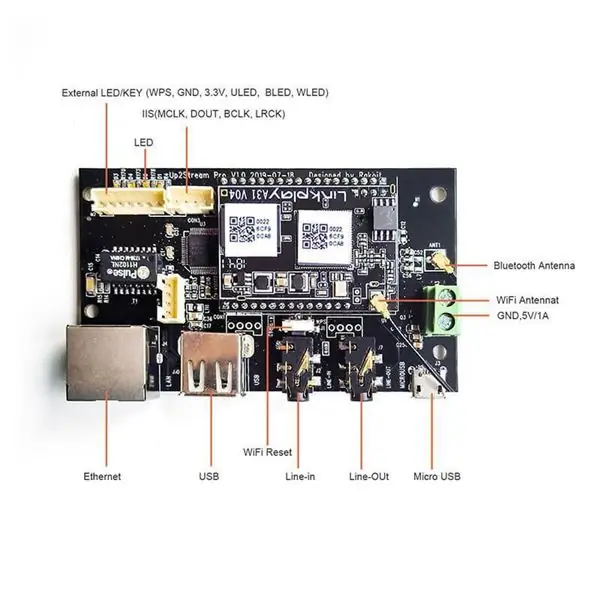
O primeiro módulo sobre o qual falaremos é o Up2Stream Pro. Este módulo é novo e lançado há um mês, tem muitos recursos interessantes e veio fisicamente pronto para ser usado.
Conta com:
- Conexão LAN (por RJ-45)
- Linha em conexão (3,5 mm)
- Conexão de saída de linha (3,5 mm)
- Conexão USB fêmea (Memory Sticks Play)
- Conexão micro USB (para ligar a placa)
- Bloco de terminais (para alimentar a placa).
- Capacidades de WiFi e Bluetooth.
- Multi-room (lugares diferentes, mesma música ou zonas de áudio diferentes).
Especificações técnicas:
- Fonte de alimentação: 5V, 1A
- Rede: WiFi ou LAN
- Bluetooth 5.0
- Saída de áudio: aux 3,5 mm e I2S
- Entrada de áudio: entrada aux de 3,5 mm
- SNR: 91 db
- THD: 0,03%
- Taxa de amostragem: 24 bits, 192 kHZ
- Protocolo: Airplay, DLNA, UPnP, Spotify Connect
- Dimensões: 75 mm x 50 mm
- Nome do aplicativo: 4STREAM
Etapa 3: Conhecendo os módulos | Mini versão

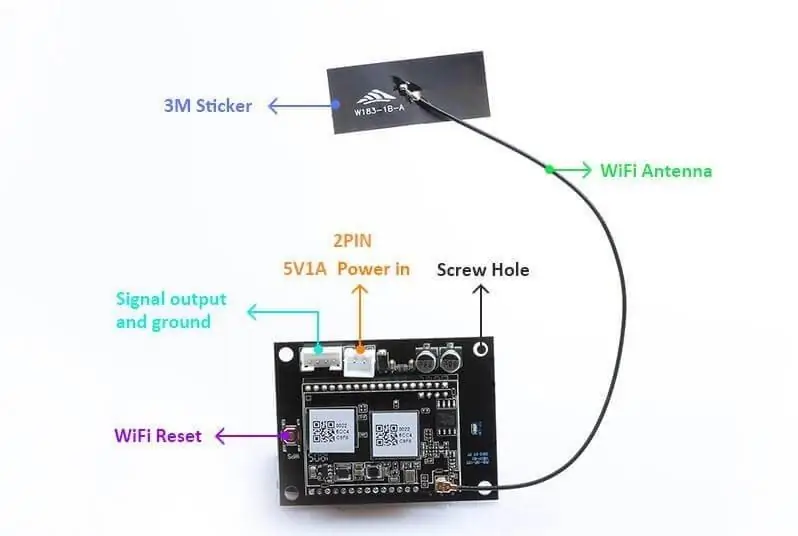
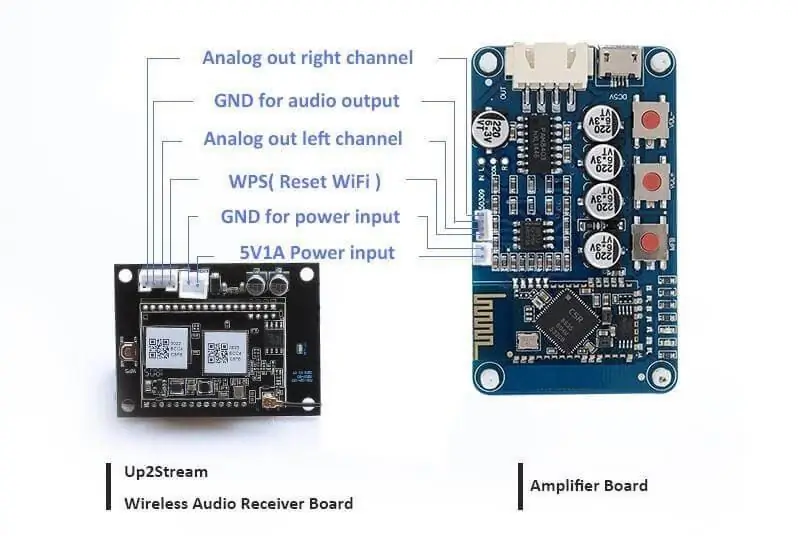
Nesse caso, vamos falar sobre a mini versão. Este aqui tem o mesmo receptor WiFi que o Pro, mas veio em uma placa bem pequena sem conectores, apenas com conectores e isso é perfeito se quisermos colocá-lo em um local pequeno (Ex: dentro de um pequeno alto-falante).
Conta com:
- Módulo WiFi.
- Conector de alimentação de 2 pinos. (5 V, 1 amp)
- Conector de saída de áudio de 4 pinos (R, GND, L, WPS).
- Botão WPS.
Especificações técnicas:
- Dimensões da placa 55,21x41,37 mm
- Frequência 20Hz-20Khz
- THD 0,009%
- SNR 89dB
- Decodificação de áudio 24 bits / 192 kHZ
- Rede WiFi IEEE 8.2.11 b / g / n 2.4G
- Velocidade (máx.) 150M
- Protocolo de transmissão Airplay / DLAN / conexão Spotify / Qplay
- Multi-room Sim
- Formato musical FLAC / AAC + / ALAC / MP3 / APE / WAV
Etapa 4: configuração dos módulos



Como você já sabe, o Up2Stream Pro não precisa de nenhum componente extra para funcionar, mas para o mini, preparamos um conector de alimentação e áudio que se fixa nos conectores blindados com base no diagrama que você viu na etapa anterior.
Configurando o Pro:
- Conecte o cabo USB na porta micro USB e depois em uma tomada 5v.
- Conecte o fio aux do seu PC no ponto de entrada de linha.
- Conecte o fio dos alto-falantes no ponto de saída de linha.
Configurando o Mini:
- Conecte o cabo de alimentação de uma fonte de alimentação de 5v.
- Conecte o fio dos alto-falantes no ponto de saída de linha.
Etapa 5: configuração do aplicativo
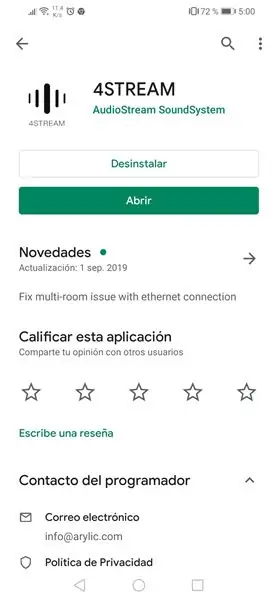
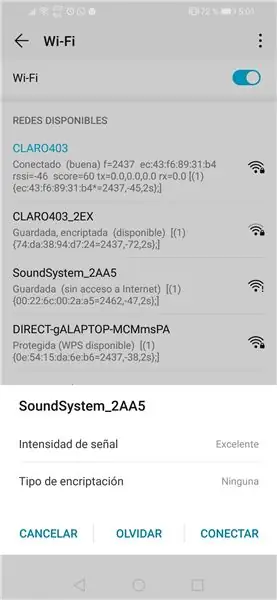
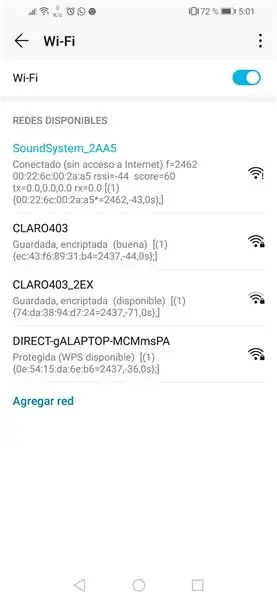
- Instale o aplicativo chamado (4stream) da Play Store ou App Store.
- Vá para as configurações de WiFi e conecte-se a um dispositivo chamado "SoundSystem ***".
- Abra o aplicativo 4stream.
- Clique em "adicionar dispositivo"
- Selecione o SSID e coloque a senha de sua rede WiFi.
- Então, o dispositivo está pronto para uso.
Nota: Repita para cada módulo que deseja configurar.
Etapa 6: testando tudo
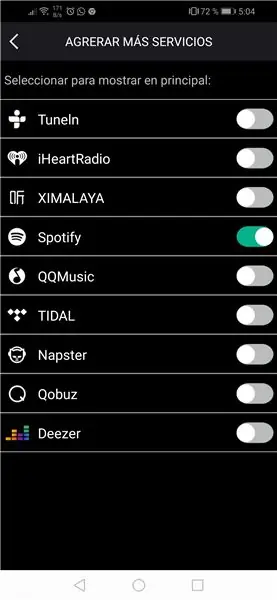
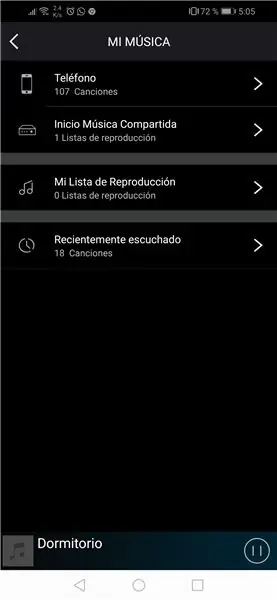
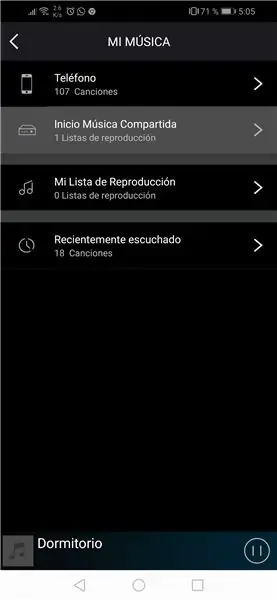
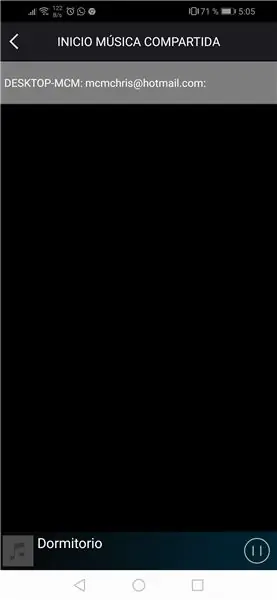
Selecione a fonte do seu áudio
Pode ser do seu celular, seu aplicativo de streaming favorito, da sua rede LAN, um stick USB ou um cabo auxiliar.
- No modo Bluetooth, o LED ficará azul.
- No modo auxiliar, o LED ficará verde.
- No modo WiFi, o LED ficará branco.
- No modo USB, o LED ficará vermelho.
2. Toque o que quiser.
3. Aproveite.
Etapa 7: Configuração de vários ambientes
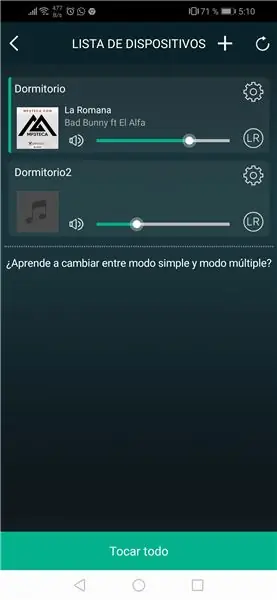
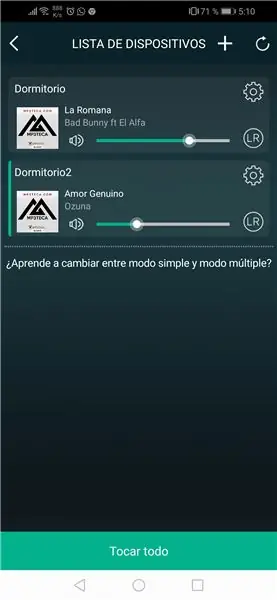
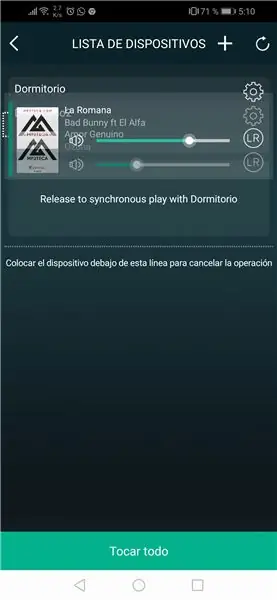
Adicione outro dispositivo (neste caso adicionamos a mini versão e chamamos Dormitorio2)
Obs: Com o mesmo processo que fizemos no primeiro módulo.
2. Clique no dispositivo em que deseja fazer alterações e reproduza uma música nele.
3. Como são individuais, você pode tocar músicas diferentes em cada um.
4. Se quiser emparelhá-los, pressione e deslize um para o outro e aguarde.
5. Como você pode ver nas fotos, agora eles estão emparelhados e você pode tocar a mesma música em ambos ao mesmo tempo.
6. Você pode selecionar em que lado da trilha tocar em cada dispositivo. L e R em ambos, L em um e R no outro e assim por diante.
Recomendado:
Sistema transformador de áudio reciclado: 3 etapas
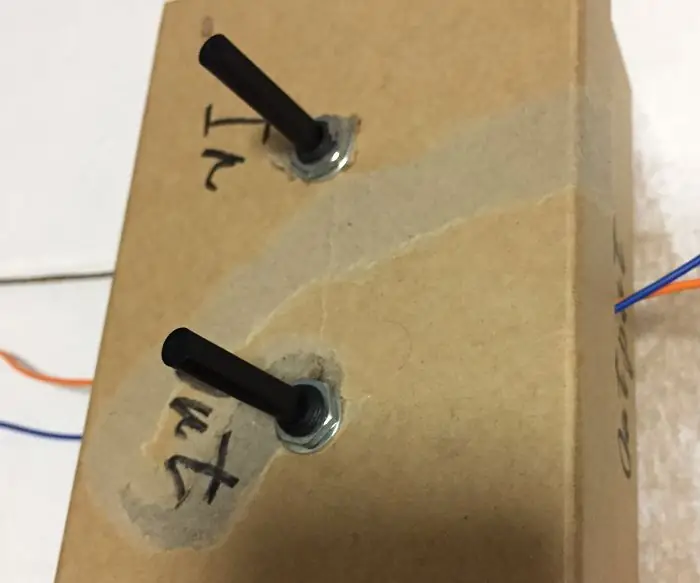
Sistema transformador de áudio reciclado: neste Instrutível, você fará um sistema transformador de áudio feito de transformadores reciclados. As vantagens deste circuito são: - isolamento elétrico (se duas saídas de aterramento não estiverem conectadas, pode haver uma chance de faísca ou curto-circuito)
Sistema de classificação de cores: Sistema baseado em Arduino com duas correias: 8 etapas

Sistema de Seleção por Cores: Sistema baseado em Arduino com Duas Correias: O transporte e / ou embalagem de produtos e itens na área industrial é feito por meio de linhas feitas com correias transportadoras. Essas correias ajudam a mover o item de um ponto a outro com velocidade específica. Algumas tarefas de processamento ou identificação podem ser
Adicionando receptor de rádio ao sistema de áudio doméstico: 3 etapas

Adicionando um receptor de rádio ao sistema de áudio doméstico: Hoje em dia, com o rádio da Internet, quase não usamos o rádio normal (antena?). Eu diria que é o melhor momento para ter o bom e velho Rádio confiável disponível em casa e ouvir boa música e notícias Corona:) Estou usando alto-falantes do PC como meu principal sistema de áudio doméstico
Sistema de alto-falante de áudio DIY 2.1: 10 etapas

DIY Audio Speaker 2.1 System: 4 meses depois de ter tido a ideia, as caixas estão prontas para vomitar no meu primeiro instructable. Na verdade, começou com o projeto porque o equipamento 5.1 existente (muito barato) era infelizmente raramente usado. Muito complicado com 2 controles remotos etc. O ampl
Bluetooth e sistema de áudio USB: 3 etapas

Bluetooth e sistema de áudio USB: este projeto foi construído entre e ao lado da construção do meu “ cinema doméstico (feito) ” sistema usando nada além de off-cut, alto-falantes sobressalentes e um som de carro quebrado. O aparelho de som do carro em questão é o Philips cmd310, um único aparelho de som din que
